Zyxel Keeneticシリーズルーターは、他のいくつかのメーカーのデバイスと同様に、Yandexのインターネットフィルターの組み込みサポートに加えて、SkyDNSやAdGuard DNSなどのいくつかの代替プログラムを備えています。あなたはこの記事を読んでいるので、あなたはこれらのサービスが何であるか知っていると思います。そうでない場合は、上記のリンクに従ってください。ここで、すべてを詳細に説明します。
Zyxel KeeneticルーターにYandex DNSをインストールする
ただし、Zyxel Keeneticルーターの管理パネルに初めてアクセスした場合は、Yandex DNSの設定が見つからない可能性があります。実際、この会社のルーターのファームウェアはさまざまなモジュールで構成されており、基本バージョンでは追加の構成が含まれていません。YandexDNSを操作するためのコンポーネントを追加でインストールする必要があります。
これを行うには、「システム」アイテムの下部メニューに移動し、「更新」タブを開きます
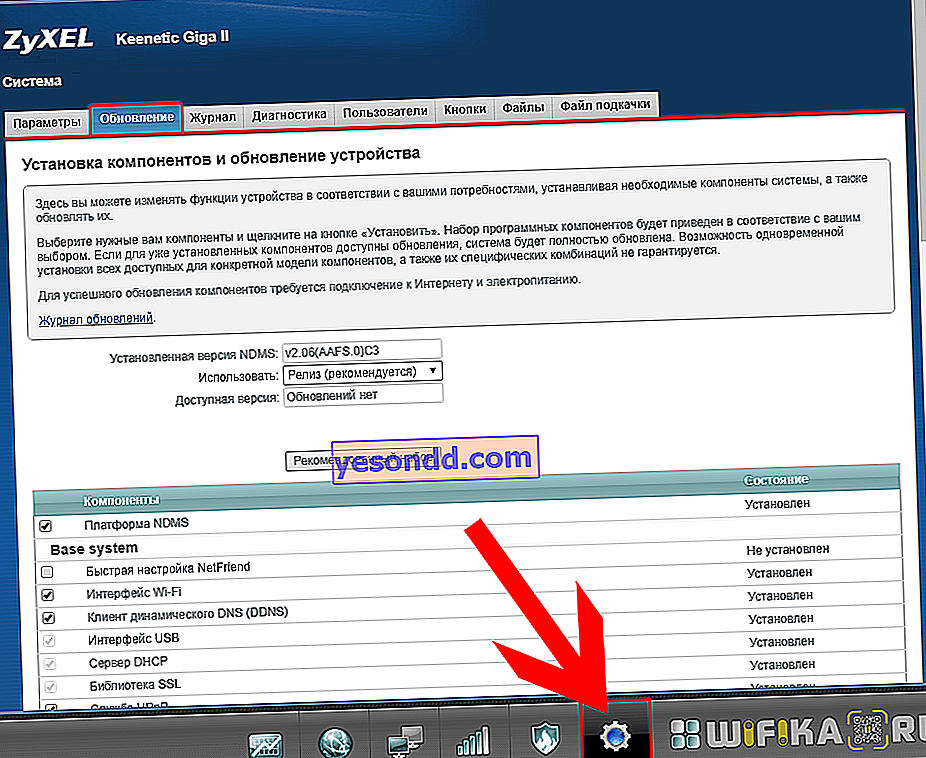
ここで、「コンポーネントの表示」ボタンをクリックして必要なモジュールを探します-チェックマークを付けて「インストール」ボタンをクリックします

Zyxel KeeneticでのYandex DNSの構成
ルーターを再起動したら、[セキュリティ]セクションに移動し、[Yandex.DNS]タブを開きます。「有効」チェックボックスで機能を有効化します。

ここでは、ネットワークに登録されている各コンピューターに独自のフィルタールールを割り当てる(サイトのブロックに関する記事でそれらを登録する方法について書いた-読んでください)か、未登録のすべてのデバイスに1つのルールを設定できます。たとえば、子供が座っている人にはファミリーモードを割り当て、子供には基本モードを割り当てます。
今、彼らはどういう意味ですか:
- ろ過なし
- 基本的なインターネット-トラフィックをフィルタリングしませんが、Yandexの信頼できるサーバーがDNSサーバーとして使用されます
- 安全なインターネット-詐欺サイトからネットワークを保護し、ウイルスもブロックするように設計されています
- ファミリーインターネット-エロティックなコンテンツのサイトからユーザーをさらに保護します
一般に、ご覧のとおり、Zyxel KeeneticルーターのYandex DNSコンポーネントの設定は非常に柔軟で簡単に設定できます。これは、ルーターをメインのホームネットワークデバイスとして使用する場合に重要です。
ちなみに、SkyDNSサービスにも対応しています。
新しいKeeneticルーター上のYandex DNS
Keeneticソフトウェアの更新されたバージョンでYandex DNSコンテンツフィルターをアクティブにするために、このコンポーネントはすでにファームウェアに含まれているため、追加でインストールする必要はありません。そうでない場合は、[一般的なシステム設定]メニューで追加できます。ここの「アップデートとコンポーネント」ブロックで、「セットの変更」ボタンをクリックします

そして、「Yandex DNS」にチェックボックスを入れてください

モードを設定するには、[インターネットフィルター]セクションに移動し、埋め込みサービスのドロップダウンリストから[Yandex.DNS]を選択します

次に、接続されているすべてのデバイスに1つのデフォルトルールを設定できます

または、個々のコンピューターまたはスマートフォンごとに個別の制限を割り当てます。たとえば、1つは子供用、もう1つは大人用です。

モジュールをインストールしないYandex DNSサーバー
ただし、Zyxel Keeneticルーターに特別なモジュールをインストールしなくても、Yandex DNSからコンテンツフィルタリングを有効にすることができます。2つの方法の違いは、最初の方法では個々のコンピューターまたはスマートフォンの制限を微調整する機会があり、2番目の方法ではネットワーク全体の制限を微調整する機会があることです。組み込み機能を使用することをお勧めしますが、これが機能しない場合は、「インターネット」設定に移動して「ブロードバンド接続」をクリックしてください。
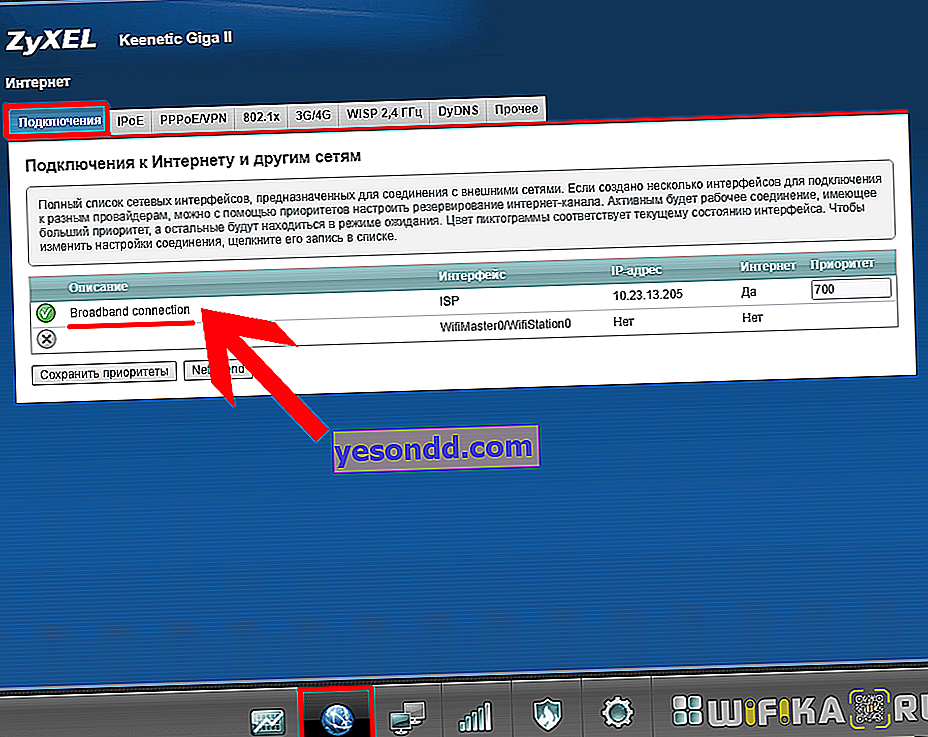
ここで、DNS1とDNS2のポイントで、Yandexサーバーのアドレスを示します

以下のスクリーンショットから取得できます。
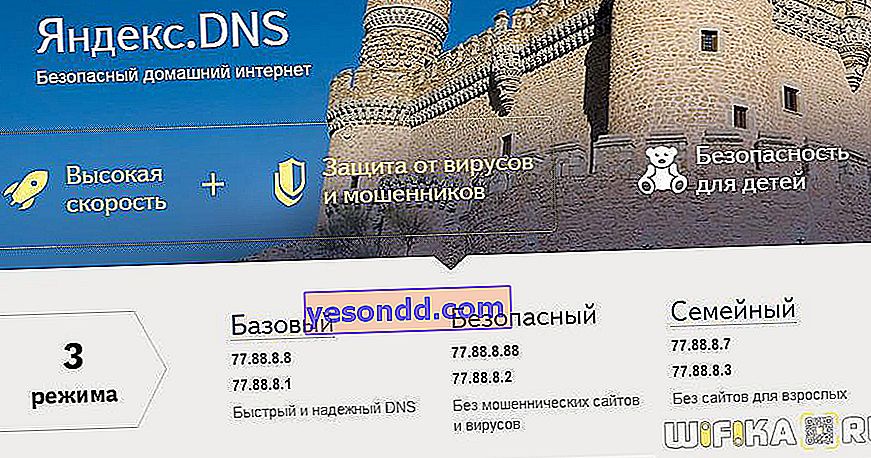
その後、「適用」ボタンで変更を保存します
新しいKeeneticには、DNSサーバーを手動で登録する機能もあります。この設定は、「インターネットフィルター」の同じセクションにあります。ページを下にスクロールして[サーバーの追加]ボタンをクリックします。その後、適切なフィールドにデータを入力します。

「ファミリー」モードがアクティブなときに危険なサイトに入ると、Yandex DNSフィルターの結果は次のメッセージになります

しかし、これは広告のブロックがどのように見えるかです-バナーは実際には空の灰色のウィンドウの代わりにサイトに表示されるべきです

Zyxel Keeneticルーター用のAdGuard DNS
AdGuard DNSは、インターネットトラフィックをフィルタリングするためのもう1つのサービスであり、無料でもありますが、大手アンチウイルスソフトウェアメーカーのYandexと同様の機能を提供します。AdGuardには、広告または詐欺目的で使用されるドメイン名のデータベースが常に更新されています。

このサービスのサポートは、Keeneticルーターの最新のファームウェア変更に組み込まれています。
ここには2つの設定があります。
- 広告なし-DNSサーバーを使用して広告、追跡、およびフィッシングをブロックする基本モード。
- ファミリー-拡張。詐欺的なリソースに加えて、アダルトサイトがブロックされ、安全な検索も使用されます。
Keeneticルーターの初期接続の段階でAdGuardフィルターを有効にすることができます。これを行うには、すべての初期手順を完了し、インターネットへの接続を確立した後、トラフィックフィルターの選択ページで、[AdGuard]を選択する必要があります

目的のモードを選択するには、フル管理パネルの「インターネットフィルター」に移動し、「広告なし」または「ファミリー」をインストールする必要があります

Keeneticルーターに登録されている特定のデバイスに個別のルールを適用することもできます。
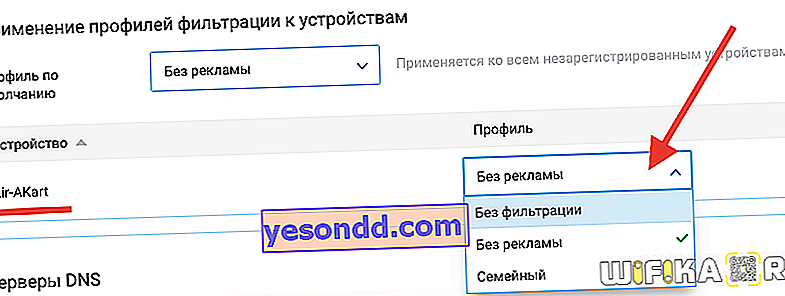
禁止されたサイトでフィルターをアクティブにした後、次の画像が画面に表示されます

